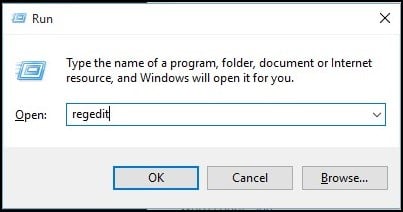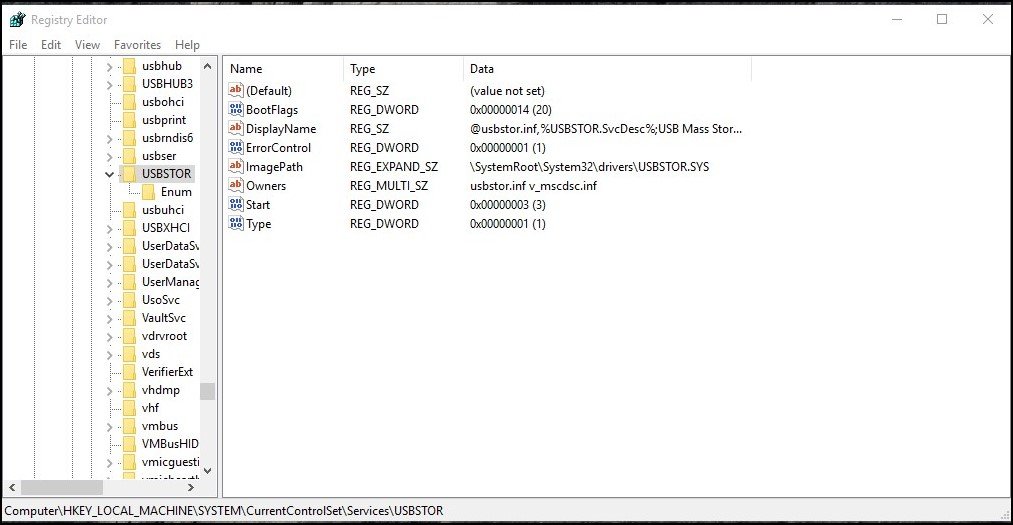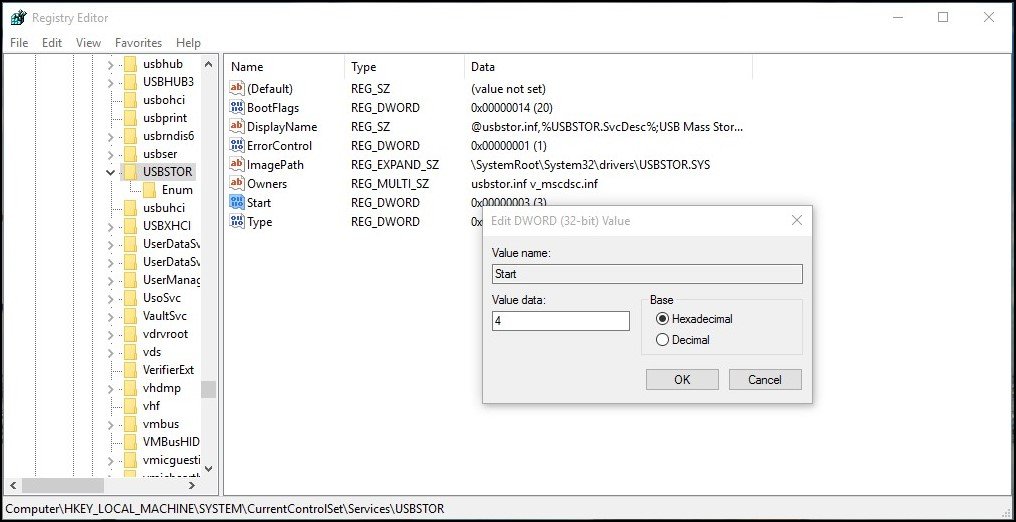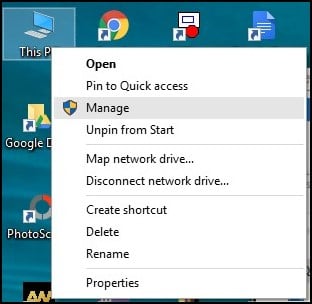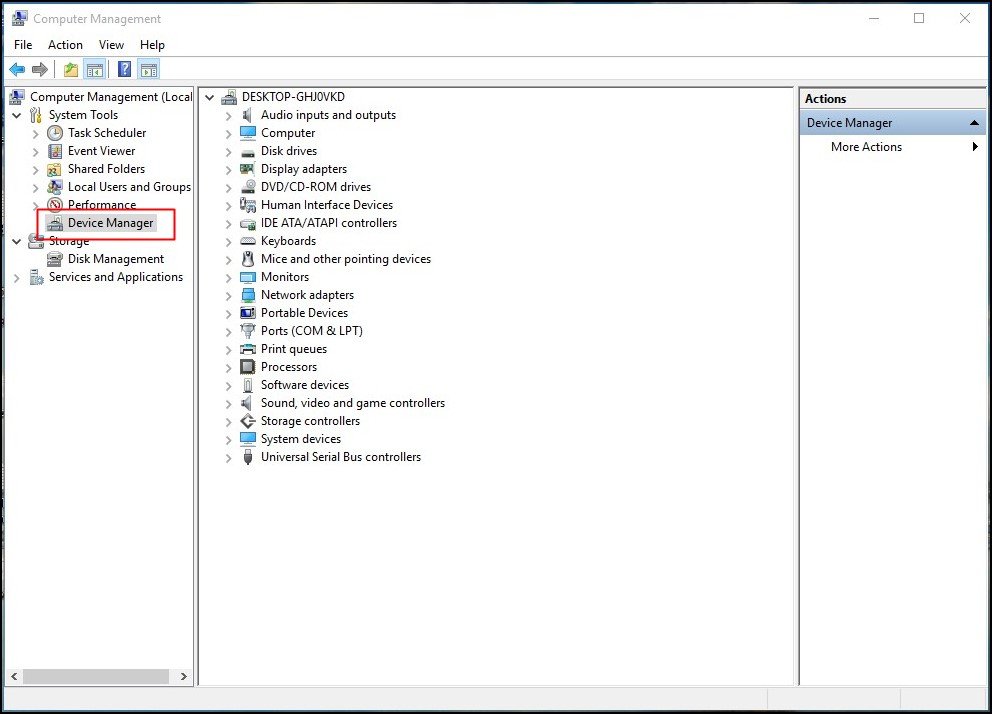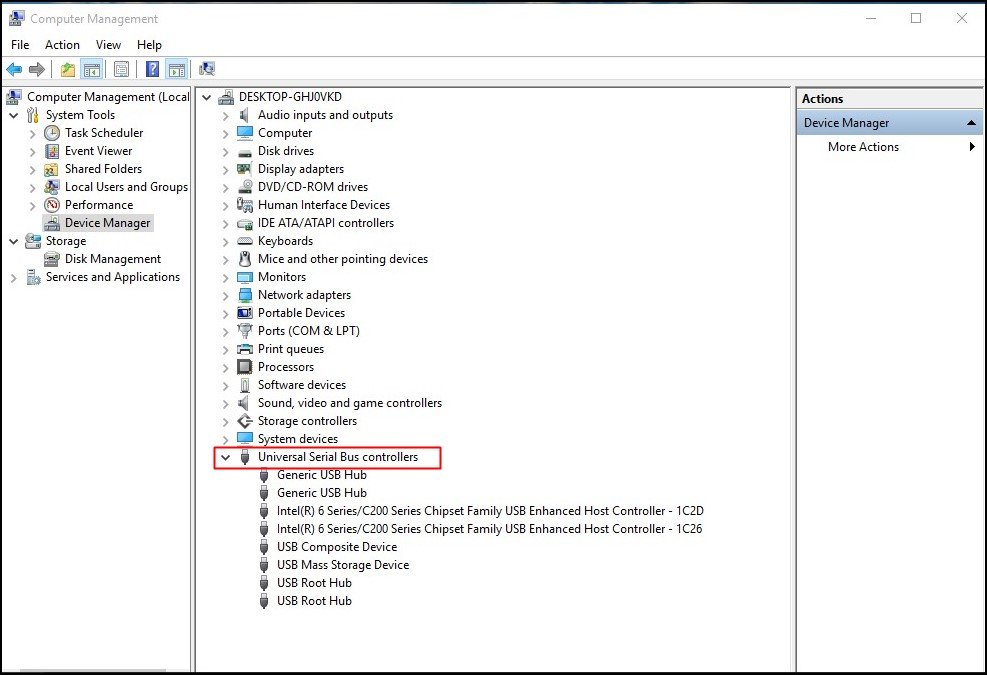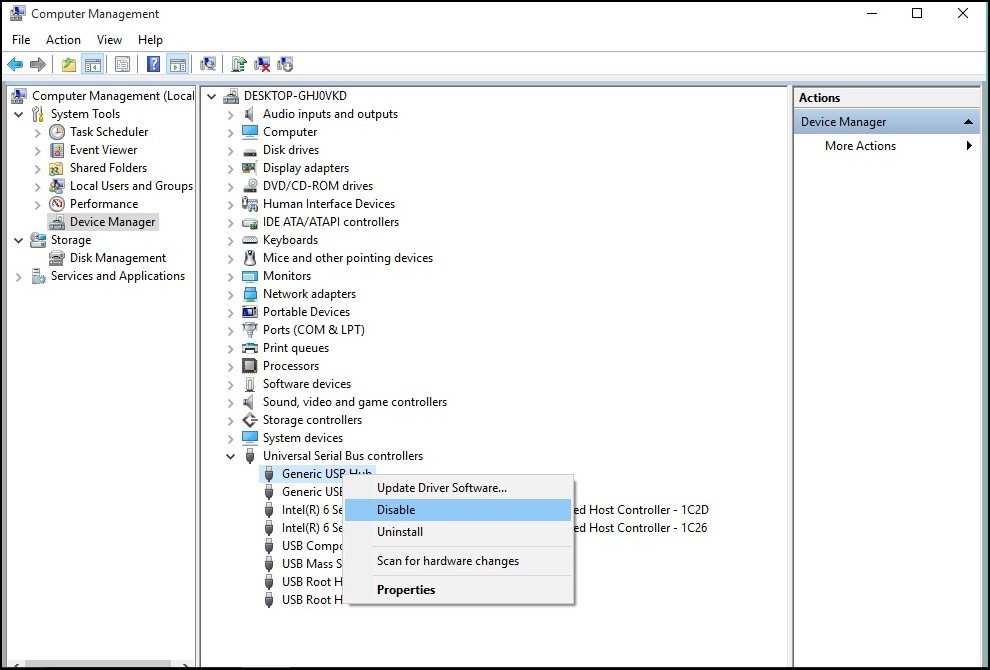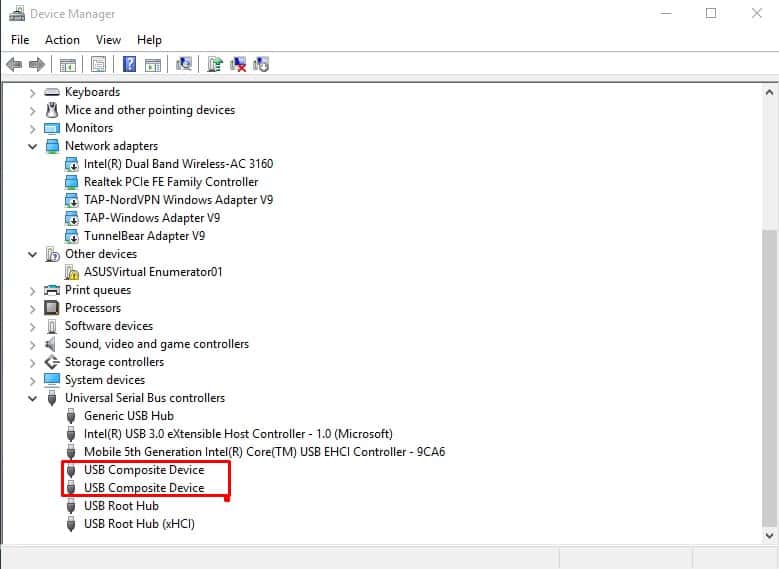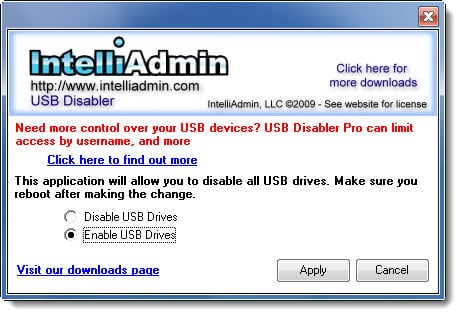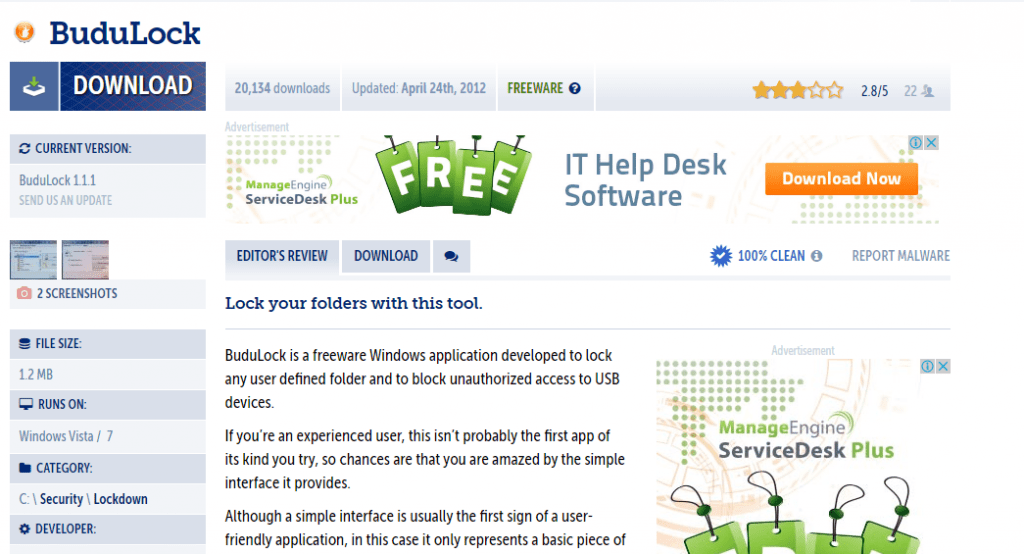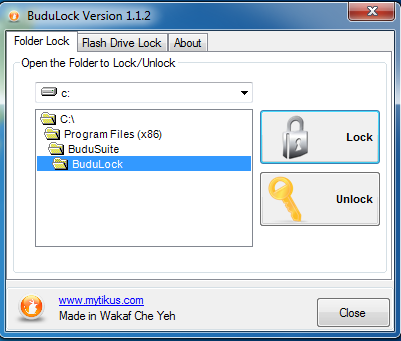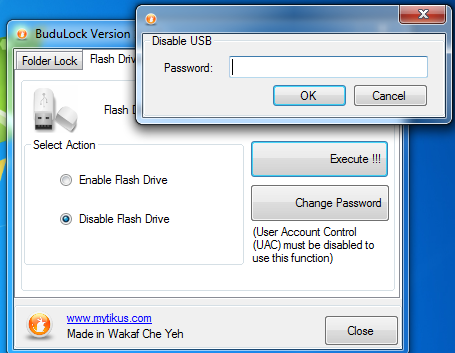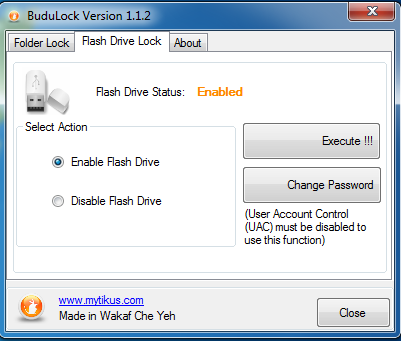Pehea e hiki ai a hoʻopau paha i nā awa USB ma Windows
Inā he haumāna ʻoe, ua ʻike paha ʻoe i ka penikala Pen / USB flash drive i pāpā ʻia ma nā kamepiula kula a i ʻole ke kulanui. E ʻae kākou, ua hele mākou a pau i kēlā mau kūlana i ko mākou wā kamaliʻi kahi i hoʻopili ai i kā mākou USB drive i ke kamepiula, a ʻaʻole ʻike ke kamepiula i ka drive pili.
Hana ʻia kēia mea ke hoʻopau ka luna ʻōnaehana i nā awa USB. He mea maʻamau nā awa USB i hoʻopaʻa ʻia ma kahi hana, ke kulanui a i ʻole ke kula no ka mea e pale ana lākou i ke komo ʻole ʻana i ka USB. ʻO ka pale ʻana i ke komo ʻana i nā awa USB he ala maikaʻi loa ia e pale aku ai i nā mea hoʻohana ʻae ʻole mai ka hoʻoili ʻana a ʻaihue paha i ka ʻikepili mai kāu kamepiula.
E hoʻā a hoʻopau paha i nā awa USB ma Windows
No laila, inā hoʻohana ʻia kāu kamepiula e nā poʻe ʻē aʻe, pono ʻoe e hoʻopau i nā awa USB ma Windows 10. Ma kēia ʻatikala, e kaʻana aku mākou i kekahi o nā ala maikaʻi loa e kōkua iā ʻoe e hiki ai / hoʻopau i nā awa USB ma Windows 10.
Ma lalo nei, ua hōʻike mākou i kekahi o nā ala maikaʻi loa e kōkua iā ʻoe e hoʻoikaika
ʻElima ala e ālai ai a hoʻopau paha i nā awa USB ma kāu kamepiula:
- Hoʻololi a hoʻololi i nā waiwai hoʻopaʻa inoa e hoʻopau i nā awa USB.
- Hoʻopau i nā awa USB mai ka Mana Mea Mea.
- Ma ka wehe ʻana i nā mea hoʻokele mālama nui USB.
- Hoʻohana i nā polokalamu ʻaoʻao ʻekolu
- E hoʻohana i ke kākoʻo Microsoft e hoʻoponopono
No laila e hele kāua i kahi kikoʻī e nānā i nā ala 7 hiki iā ʻoe ke hoʻopau i nā awa USB ma Windows 8/XNUMX PC.
Ke hoʻohana nei i ka Luna Hoʻoponopono
Ma kēia ʻano, pono mākou e hoʻololi i nā hoʻonohonoho hoʻopaʻa inoa Windows e hoʻopau / hiki i ke komo ʻana i nā mea hoʻokele USB a me ka loaʻa ʻana o ka waihona nui. No laila, e nānā kāua.
KaʻAnuʻu 1. E hele i ka papapihi a kāomi i ka " Piko Win + R . I kēia manawa, pono ʻoe e kākau i ke kauoha. ʻO Regedit a kaomi i ke pihi "OK"
KaʻAnuʻu 2. I kēia manawa e kuhikuhi ʻia ʻoe i kahi puka makani. No laila e hahai i ka mea i kākau ʻia
HIKEY_LOCAL_MACHINE -> SYSTEM -> CURRENT CONTROL SET -> SERVICES -> USBSTOR
KaʻAnuʻu 3. I kēia manawa pono ʻoe e ʻike iā START ma ka wahi hana. I loko o ia mea, e hoʻopau, hoʻololi wale i ka ʻikepili waiwai me ka " 4 A i ʻole i ka manawa aʻe inā makemake ʻoe e hoʻā hou i ke awa USB, a laila hoʻololi iā ia i 3 Akā e hoʻomanaʻo ma hope o kēlā me kēia hana a i ʻole hoʻololi waiwai e pani i ka Luna Hoʻoponopono.
O kēia! I au hana. ʻO kēia ke ʻano e hiki ai iā ʻoe ke hoʻohana i ka hoʻopaʻa inoa Windows e wehe / ālai i nā awa USB ma Windows 10.
Hoʻopau i nā awa USB mai ka Mana Mea Mea
ʻO ke ala ma luna ke ala kūpono e hoʻopau i nā awa USB ma nā kamepiula. Eia naʻe, inā hāʻule ka mea i luna, hiki iā ʻoe ke hoʻohana i kēia ʻano e hoʻopau i nā awa USB ma o ka Mana Pūnaewele.
KaʻAnuʻu 1. Pono ʻoe e kaomi ʻākau i ka ikona ʻO kaʻu kamepiula / Keia PC a laila koho "Manaʻo"
KaʻAnuʻu 2. A laila e ʻike ʻoe i kahi popup me nā puka makani e like me ke kiʻi ma luna. Ma ka ʻaoʻao ʻākau, kaomi i ke koho "Manakia Mea Hana" .
KaʻAnuʻu 3. I kēia manawa pono ʻoe e ʻimi Pau Pūnaewele Pūnaewele Pūnaewele
KaʻAnuʻu 4. loko Nā mea hoʻokele kaʻa kaʻaahi nui, E koho i nā mea hana a pau A kaomi pono Hoʻopau i nā mea a pau a ʻike inā hana a ʻaʻole paha.
Inā ʻaʻole hana ka awa, e hoʻomaka hou i kāu kamepiula. Mai poina e ho'ā i kēia mea ma hope ma hope o ka hoʻomaka hou ʻana i kāu kamepiula.
Ma ka wehe ʻana i nā mea hoʻokele mālama nui USB
ʻAe, ʻaʻole kēia ke ala i ʻōlelo ʻia, akā naʻe he mea pono. Inā hopohopo ʻoe i ka palekana o kāu kamepiula, hiki iā ʻoe ke wehe i nā mea hoʻokele USB Mass Storage. Hoʻopaʻa kēia i ke komo USB no kekahi manawa.
KaʻAnuʻu 1. ʻO ka mua, poʻo i Lunahooponopono mea hana
KaʻAnuʻu 2. Ma lalo o ka Luna Hoʻokele, hoʻonui "Nā Hoʻokele Bus Serial Universal"
KaʻAnuʻu 3. E kaomi ʻākau ma ka port USB a koho " uninstall "
Eia naʻe, e ʻimi ʻo Windows USB awa Keaukaha a me ka makemake 'akomi E hoʻouka i nā mea hoʻokele a hoʻomaka ka USB e hana hou e like me ka mea maʻamau.
Hoʻohana i nā polokalamu ʻaoʻao ʻekolu
E hoʻopau i nā awa USB ma kāu kamepiula ma hope o ka nānā ʻana i nā ʻanuʻu a me nā ʻano hana i luna, inā ʻaʻole ʻoe ʻoluʻolu, pono paha ʻoe E hoʻouka i kekahi polokalamu ʻaoʻao ʻekolu ma kāu kamepiula e ālai lima ia i nā awa USB o ke kamepiula me ka hoʻohana ʻana i ka polokalamu polokalamu.
Hiki ke hoʻoiho maʻalahi ka polokalamu mai ka loulou maanei Hoʻopau/E hoʻā i ke Keaukaha USB He aha kāu e hana ai me ka papahana? Hiki iā ʻoe ke hoʻopau a hoʻā i nā awa USB ma kāu kamepiula.
Ke hoʻohana nei iā BuduLock
He polokalamu manuahi ia e kōkua iā ʻoe e hoʻopaʻa i ka waihona i wehewehe ʻia e ka mea hoʻohana a pale i ke komo ʻole ʻana i ke kelepona USB. Ma nā huaʻōlelo maʻalahi, hiki iā ʻoe ke pale i nā awa USB a laka i nā waihona me ka pale ʻōlelo huna. He mea hana palekana kēia. E ʻike kākou pehea e hoʻohana ai.
KaʻAnuʻu 1. ʻO ka mea mua, hoʻoiho a hoʻokomo BuduLock ma kāu kamepiula Windows a holo i ka polokalamu.
KaʻAnuʻu 2. I kēia manawa e ʻike ʻoe i ka pale e like me ka mea i hōʻike ʻia ma lalo nei. E hoʻokomo i ka USB drive i kāu kamepiula Windows.
KaʻAnuʻu 3. I kēia manawa pono ʻoe e koho i ke koho Laka Kahiko Aia ma hope o ke koho Folder Lock.
KaʻAnuʻu 4. I kēia manawa pono ʻoe e kaomi i ka Disable flash drive e ālai i ke awa USB. Inā makemake ʻoe e ʻae iā ia, e koho wale i ke koho "E ho'ā i ka flash drive" a komo i kāu ʻōlelo huna.
ʻo kēia! Ua pau ʻoe me kēia ala maʻalahi e ālai i nā awa USB ma kāu PC Windows.
ʻO kēia nā ala ʻelima e hiki ai ke hoʻopau a hoʻopau paha i nā awa USB ma Windows. Inā makemake ʻoe i ke kōkua e pili ana i nā ʻano hana i luna, hiki iā ʻoe ke nīnau iā mākou ma ka ʻatikala ma lalo. Manaʻo wau makemake ʻoe i ka pou, e ʻoluʻolu e kaʻana like me kāu mau hoaaloha!